Visualización de la Tabla de co-ocurrencias de códigos
ATLAS.ti puede presentar sus co-ocurrencias de múltiples formas, desde una vista de tabla hasta el juguetón gráfico de fuerza dirigida. Aunque todas estas opciones de visualización presentan los mismos datos, se prestan a diferentes tareas de análisis y exploración, y por supuesto también pueden utilizarse para ilustrar sus hallazgos. Y, por supuesto, no son sólo imágenes bonitas, sino totalmente interactivas.
Le invitamos a reproducir los distintos modos de visualización y a alternar entre ellos con frecuencia. Dependiendo de la visualización elegida, le llamarán la atención distintos aspectos de sus datos.
Puede cambiar los modos de visualización en la sección Ver de la cinta de opciones de co-ocurrencia de códigos. Las distintas visualizaciones se prestan a diferentes tareas de análisis, así que reprodúzcalas.
Cuadro
Tan familiar es la tabla con filas y columnas que ya casi no pensamos en ella como visualización. Una forma muy fácil de entender y clara de presentar los datos, aunque quizá un poco árida. La vista de tabla es la única que puede mostrar el coeficiente y sumar todas las co-ocurrencias de cada código. Puede exportar la tabla como una hoja de cálculo Excel.
Diagrama de Sankey
Los diagramas de Sankey deben su nombre al capitán irlandés Matthew Henry Phineas Riall Sankey, que utilizó este tipo de diagrama en 1898 en una figura clásica que mostraba la eficiencia energética de una máquina de vapor. Hoy en día, los diagramas de Sankey se utilizan para presentar flujos y conexiones de datos en diversas disciplinas. El diagrama de Sankey puede exportarse como imagen.
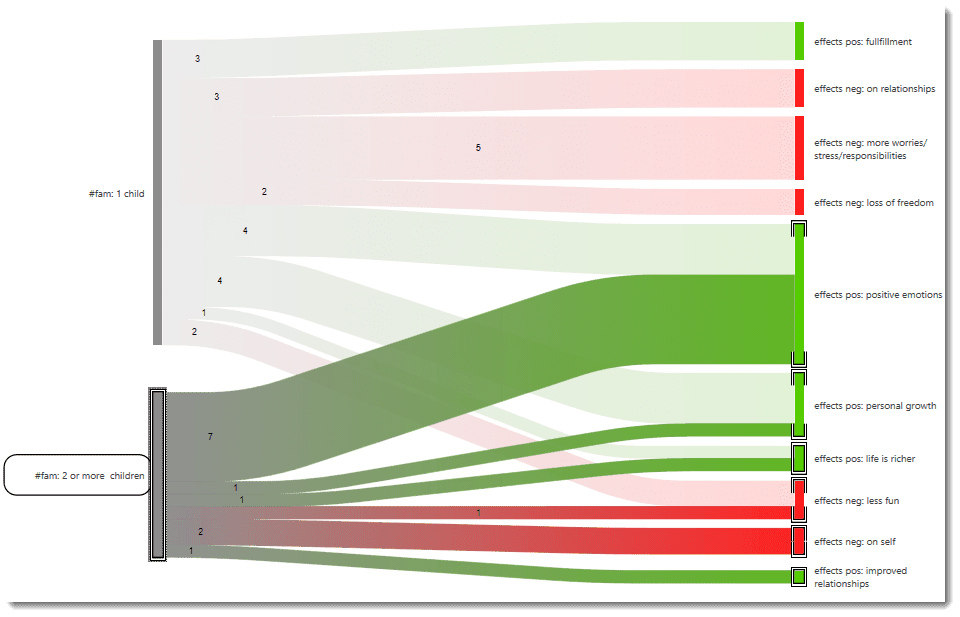
Las entidades de fila y columna de la tabla se representan en el modelo de Sankey como nodos y aristas, mostrando la fuerza de co-ocurrencia entre los pares de nodos. En la Tabla de co-ocurrencias de códigos, los pares de conexión codifican tanto las filas como las columnas.
Arista**:** Para cada celda de la tabla que contiene un valor, se muestra una arista entre los nodos del diagrama. El grosor de los bordes se asemeja a los valores de las celdas de la tabla. Las celdas con valor 0 no se muestran en la vista Sankey.
La clave para leer e interpretar los diagramas de Sankey es recordar que el ancho es proporcional a la cantidad representada.
Diseño
El diagrama de Sankey, similar al editor de redes, aplica un diseño a sus nodos y, en consecuencia, a los bordes que conectan los nodos para crear una visualización de los datos fácil de comprender. Esta disposición básica coloca las entidades seleccionadas (nodos en terminología Sankey) en "capas" verticales con las entidades de fila colocadas a la izquierda y las entidades de columna a la derecha. Si los nodos tienen vínculos tanto entrantes como salientes en el conjunto de nodos actualmente visible, se colocarán en filas o capas intermedias.
En muchas situaciones, la maqueta inicial ya cumple los requisitos de los investigadores. Sin embargo, existen algunas opciones para modificar el diseño inicial.
El intercambio de columnas y filas de la tabla también afectará al diagrama de Sankey y generará una rotación de 180°.
Interactividad
-
Para mostrar las citas que son responsables de la co-ocurrencia de dos entidades, haga clic en el borde de conexión. Esto tiene el mismo efecto que hacer clic en una celda de la tabla. Verá las citas en el Lector de Citas de la derecha.
-
Si pasa el ratón por encima de un borde, verá el número que también se muestra en la celda de la tabla, que es el número de veces que el par de códigos coocurre.
-
Para ayudar a encontrar el vínculo correcto, al mover el ratón se resaltan las aristas por las que se ha pasado por encima. Tras seleccionar una arista, las aristas no seleccionadas se atenúan para aumentar la visibilidad de la arista considerada.
-
Al seleccionar un nodo se resalta este nodo así como todas sus aristas entrantes y salientes. Esto facilita la detección de áreas de conectividad.
-
También puede utilizar la etiqueta de los nodos para la selección. Esto le permite hacer una selección múltiple "con una sola mano" que, de otro modo, requeriría pulsar la tecla Ctrl.
Eliminar aristas
Para desenredar un diagrama que pueda estar desordenado, puede eliminar los nodos o aristas seleccionados pulsando la tecla Suprimir de su teclado. Puede deshacerlo mediante Ctrl-Z.
Lo mismo puede conseguirse modificando las listas de selección, pero esto es un poco más "pesado", y puede que no quede claro qué entidades hay que deseleccionar.
Cinta de diagrama Sankey

Ajustar a la ventana: Cuando se crea el diagrama Sankey (simultáneamente con la tabla de herramientas respectiva), puede que se muestre demasiado pequeño en el panel reservado de la ventana. Hay varias opciones para solucionarlo: Desactivar la vista de tabla y las listas de selección, maximizar la ventana del proyecto o hacer flotar la herramienta con el diagrama. El propio diagrama Sankey no se redimensionará automáticamente al espacio liberado. Haga clic en Ajustar a la ventana para ajustar el diagrama actual al área disponible de la ventana.
Actualizar diseño: Esto también moverá los nodos a sus lugares originales si se movieron mientras tanto. Las aristas también se recalcularán para obtener el mejor entrelazado. Esta opción también puede activarse haciendo doble clic en el fondo de los diagramas.
Diseño automático: Esta opción está activada por defecto. Se volverá a calcular al instante el diseño del diagrama si:
- Se mueven los nodos
- Se eliminan los nodos
- Se eliminan las aristas
Respeta la ubicación de los nodos: Puede que no siempre esté contento cuando los nodos que desplazó a otras ubicaciones se muevan instantáneamente a sus ubicaciones originales. Para evitar esto, es necesario desactivar el Diseño Automático o seleccionar Respetar Colocación de Nodos.
Tenga en cuenta que la opción Respect Node Placement no le permitirá colocar los nodos en posiciones arbitrarias, sino que buscará el carril más cercano y reajustará el diagrama para que vuelva a tener un aspecto agradable. Acceso directo: Haga doble clic en el fondo del diagrama mientras pulsa la tecla Mayús izquierda.
Rotar diagrama: A veces la disposición horizontal de izquierda a derecha no siempre ofrece la visualización más óptima de sus datos (dependiendo del espacio disponible en la pantalla, tamaño del monitor). Haga clic en este botón para alternar entre una disposición vertical (de arriba abajo) y la disposición horizontal original. Acceso directo: Haga doble clic en el fondo del diagrama mientras pulsa la tecla Ctrl izquierda.
Mostrar iconos: Muestra los iconos de tipo de entidad que preceden a las etiquetas. Esto tiene más sentido cuando el diagrama contiene múltiples tipos de entidades como en la Tabla de codificación de documentos. Por defecto, esta opción no está activada.
Modo de color de los vínculos: El color de los vínculos y aristas entre los nodos se puede establecer en:
-
Utilizar el color del nodo fuente, ya sea el color proporcionado por el usuario para los códigos, o el color dependiente del tipo de las entidades.
-
Utilizar el color del nodo de destino
-
Utilizar un gradiente de color que comience con el color de origen y termine con el color de destino. Esta es la opción predeterminada. Hace que seguir el punto final de una arista sea bastante cómodo. Atajo: Haga doble clic en el fondo del diagrama mientras presiona la tecla Alt izquierda.
-
Utilizar un tono de gris independiente de cualquier coloración de los nodos.
Atajo: Si haces doble clic en un borde mientras pulsas la tecla Alt izquierda, cambiarás entre los distintos modos de color.
Imprimir diagrama: Crea una salida del diagrama actual respetando tanto el fondo seleccionado, como el estado de selección visual tanto de nodos como de aristas. La impresión no contendrá citas.
La impresión también puede crear PDF de alta calidad si se instala un controlador de impresora adecuado.
Misceláneos
El diagrama está integrado en las herramientas de la mesa y responde a determinadas opciones:
-
Comprimir, es decir, eliminar filas o columnas vacías, eliminará los elementos correspondientes en el diagrama.
-
La agrupación puede reducir el número de co-ocurrencias y por lo tanto afecta al tamaño de las aristas en el diagrama.
-
El intercambio de filas y columnas revierte la disposición original en 180°.
Gráfico de barras
Para visualizar la tabla como gráfico de barras, haga clic en Gráfico de barras en la sección Diagrama de la cinta.
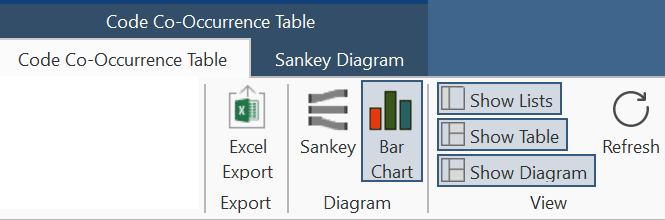
Para la visualización como gráfico de barras, a menudo es preferible cambiar los colores de los códigos. También es posible que desee cambiar las filas y las columnas. Esta opción se busca en la cinta de la Tabla de co-ocurrencias de códigos.
Para crear la tabla siguiente, se cambió el color de los dos subcódigos "1 hijo" y "2 o más" a naranja y azul. El resultado es, por supuesto, el mismo: para las personas con dos o más hijos, la tabla se desplaza significativamente hacia la derecha, hacia los códigos que codifican las experiencias positivas. O, dicho al revés, en el caso de las personas con un solo hijo, se recogen tanto las experiencias positivas como las negativas, pero se hace más hincapié en las negativas.
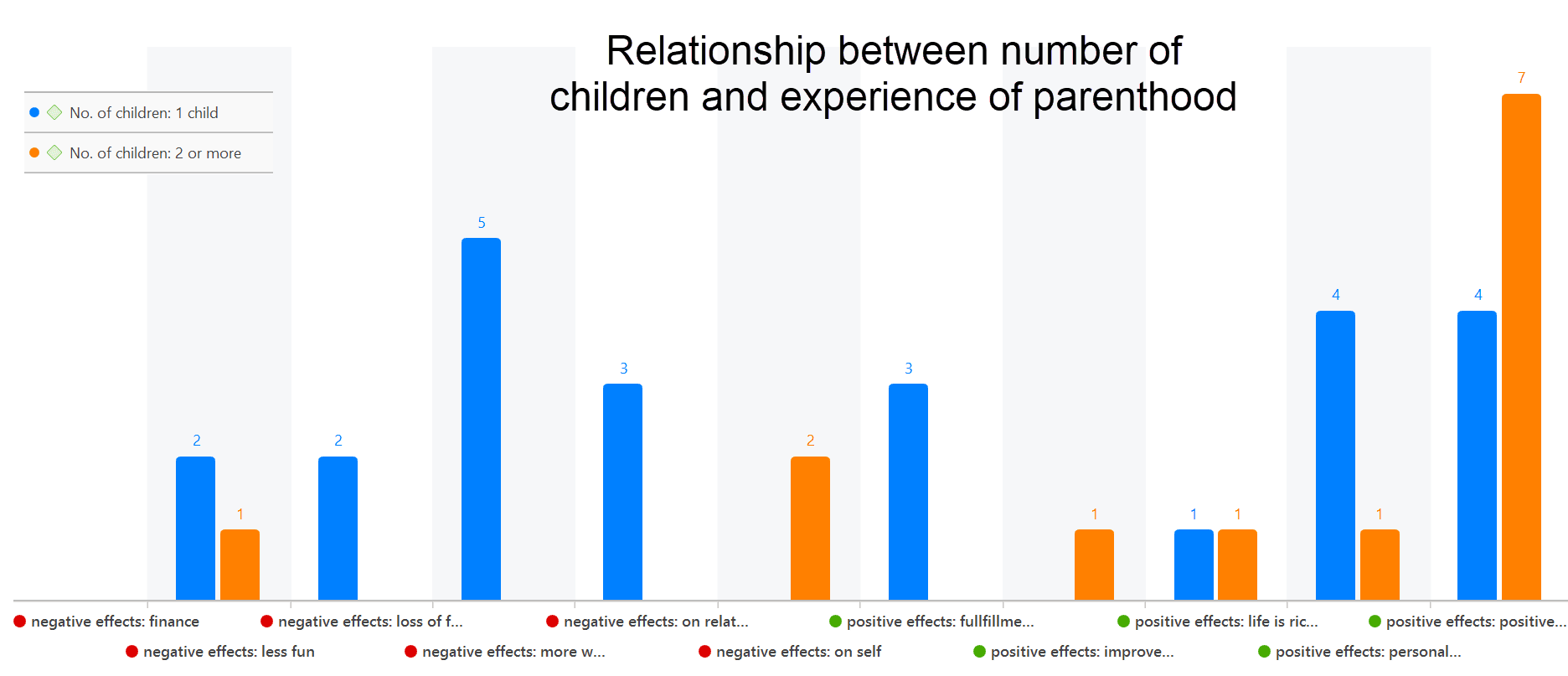
Si cambiamos las filas y las columnas, de modo que el número de niños esté en el eje x, obtendremos un gráfico más significativo si cambiamos los colores de los códigos para los subcódigos de efectos positivos y negativos. Los efectos negativos tienen colores que van del amarillo al rosa, los colores de los efectos positivos van del verde al azul.
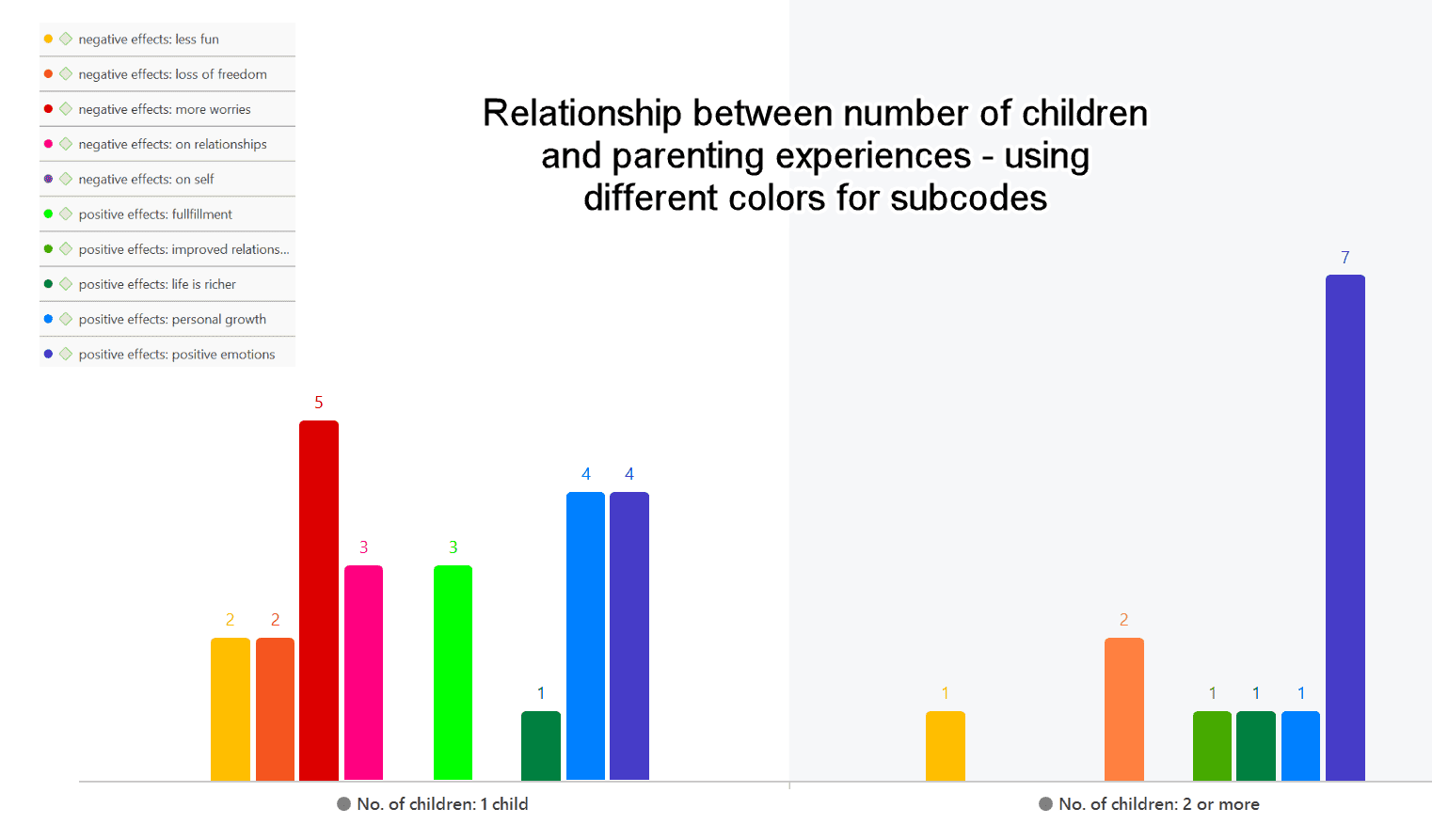
Actualmente no hay leyenda. La que se ve en las imágenes son capturas de pantalla copiadas y pegadas. Además, los colores de los códigos tienen que cambiarse manualmente. Para un trabajo más cómodo con los gráficos habrá más opciones en futuras actualizaciones.